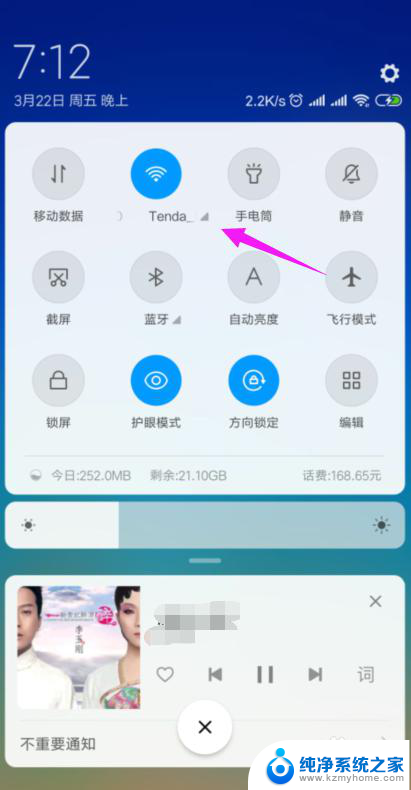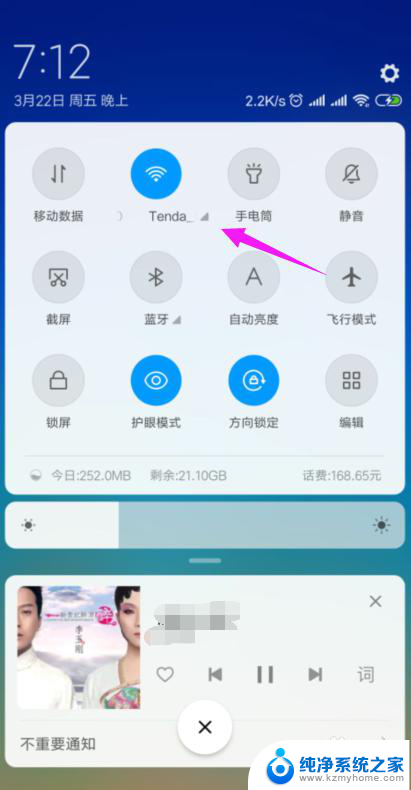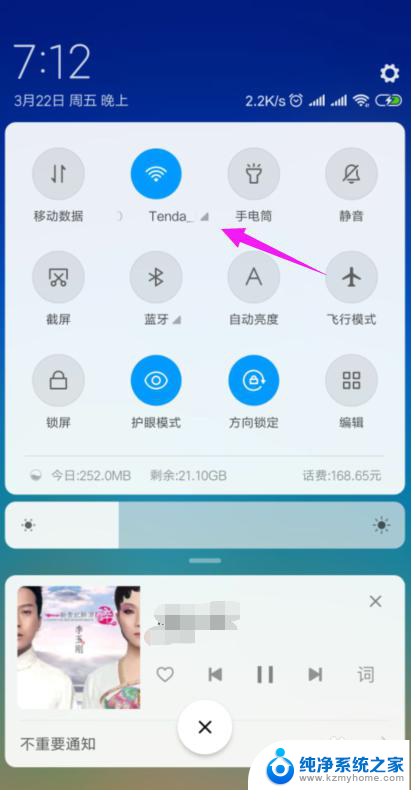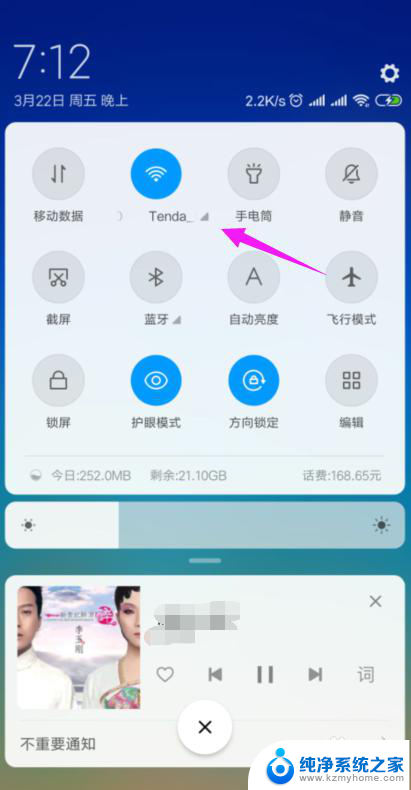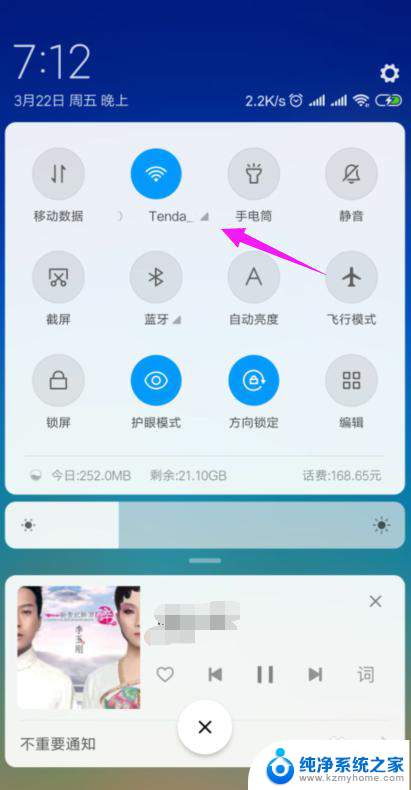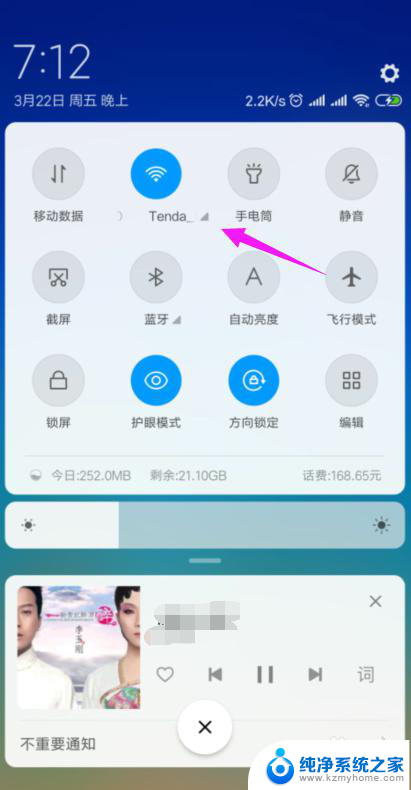为什么wifi一直显示不可上网 家里的wifi显示连接但无法上网如何解决
随着无线网络的普及,家庭中使用WiFi已经成为了一种常态,有时我们会遇到这样的问题:家里的WiFi显示已连接,却无法上网。这给我们的网络使用带来了不便和困扰。为什么WiFi一直显示不可上网?这究竟是什么原因造成的呢?更重要的是,我们该如何解决这个问题呢?本文将为大家探讨这个疑问,并提供解决方案,帮助大家顺利享受无线网络带来的便捷。
方法如下:
1.我们先将自己的手机连接家里的wifi,如图。
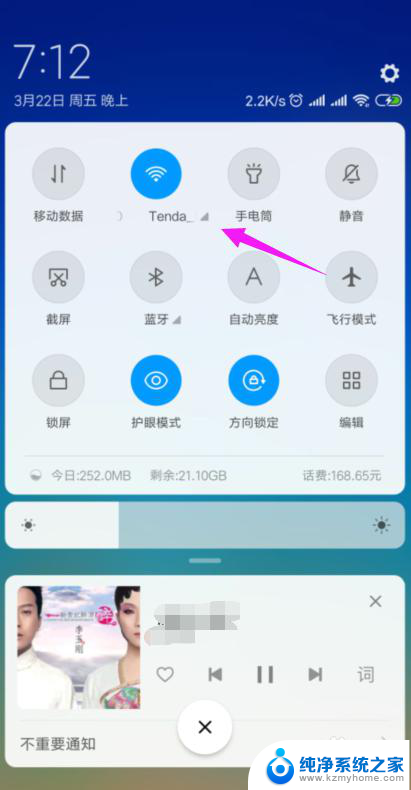
2.接着我们查看下路由器的【LAN IP】,也就是路由器的网关。点手机【设置】中连接的wifi,如图。
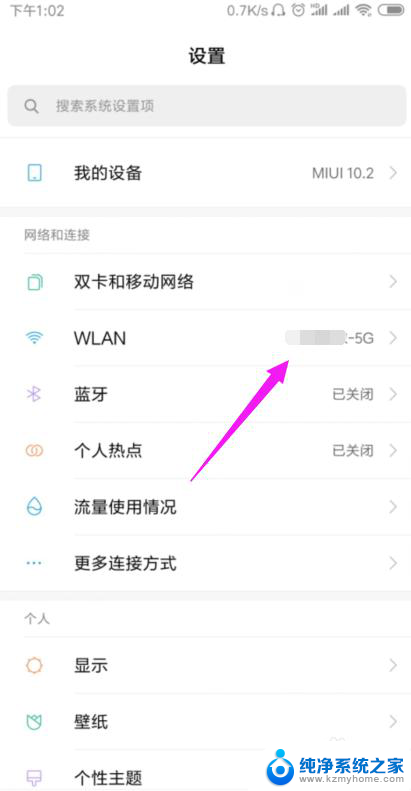
3.接着小编点开【wifi】,如图。
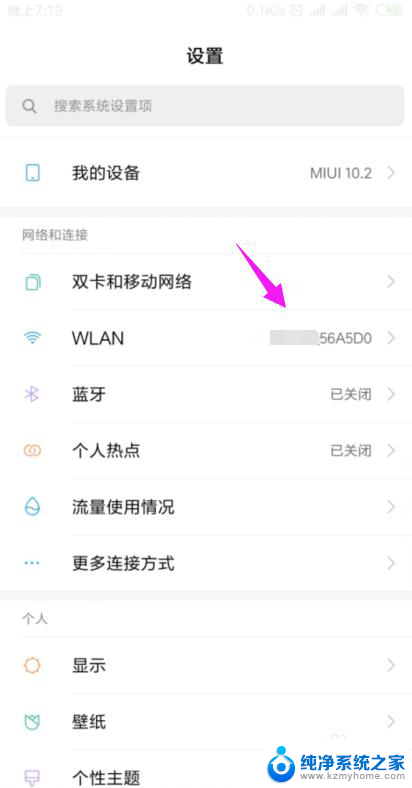
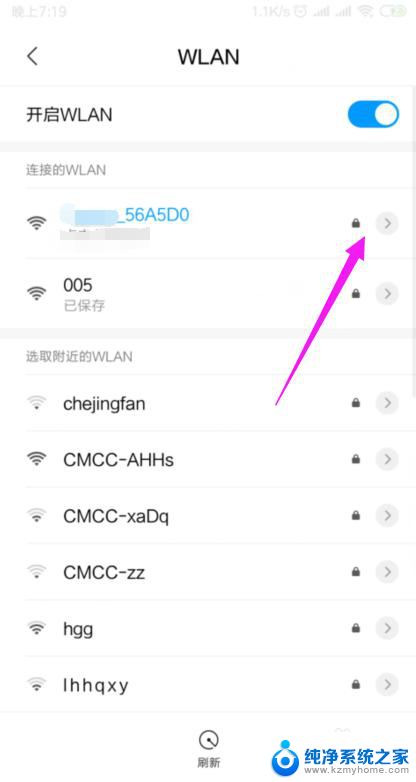
4.我们就可以查看到路由器的网关,如图。
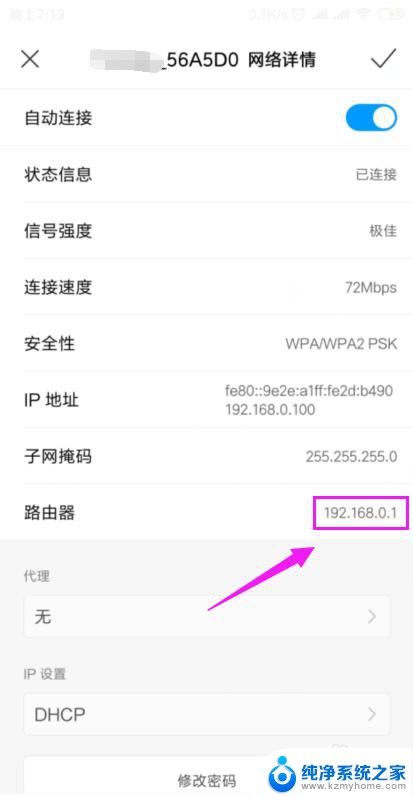
5.我们打开浏览器,在浏览器上输入路由器的网关,如图。
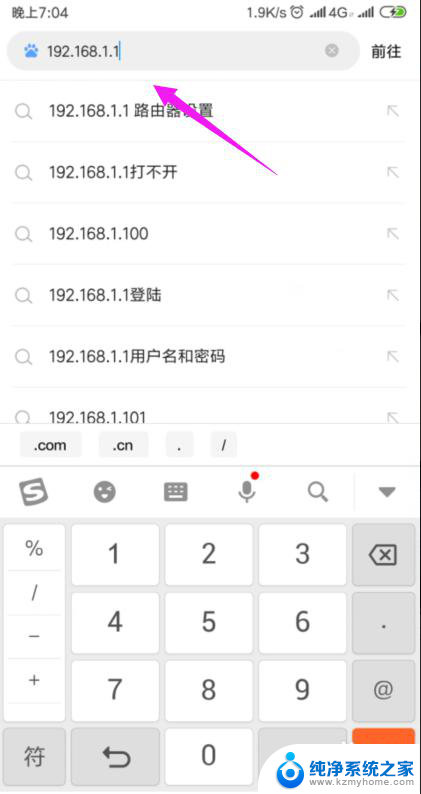
6.因为我们的手机连接到了wifi,所以我们就直接登录到了路由器后台,如图。
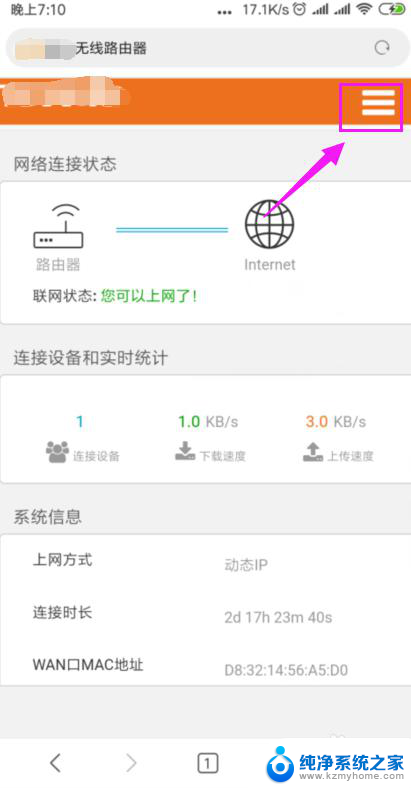
7.我们打开【上网设置】,如图。
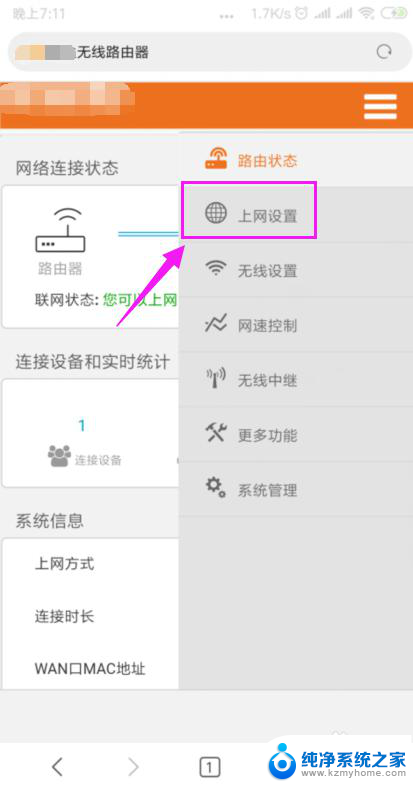
8.这里我们就要确保我们是【动态IP】登录的,如图。
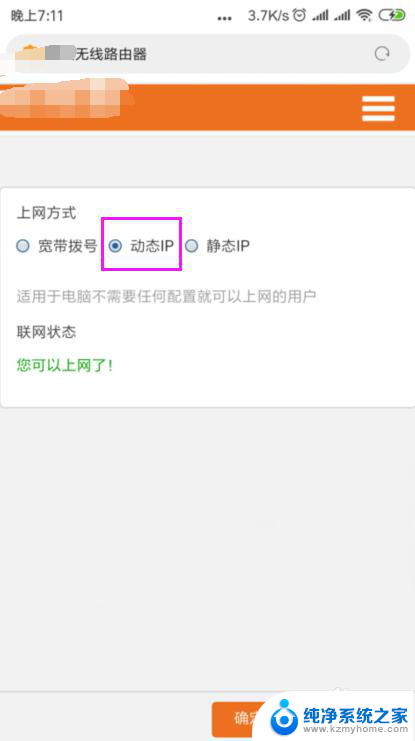
9.接着我们单击开【系统管理】,如图。
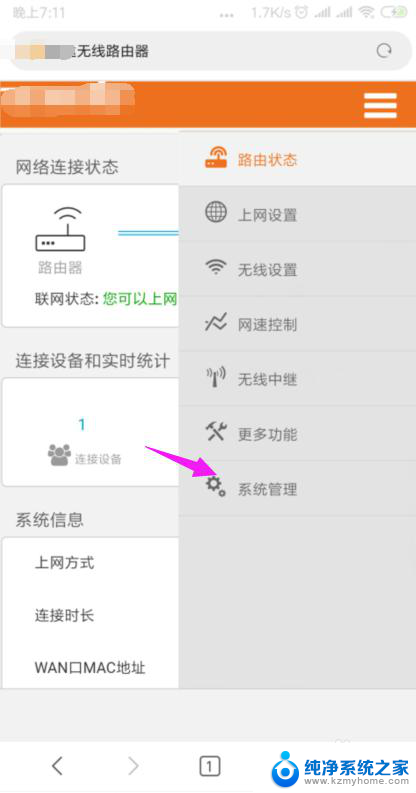
10.我们就要更改下【LAN IP】及【首选DNS】,如图。
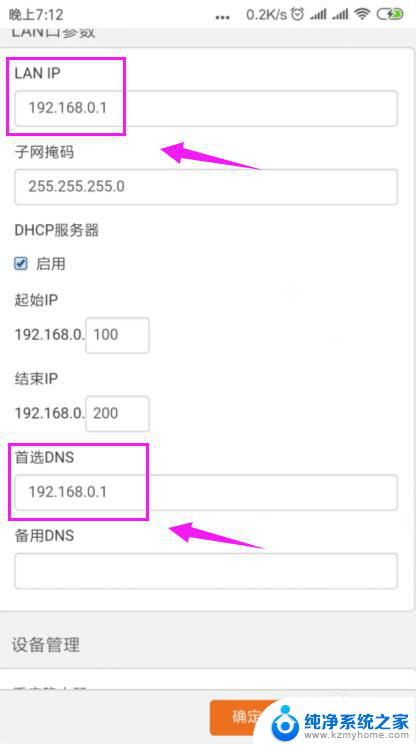
11.最后我们重启下路由器,重新连接下wifi,如图。
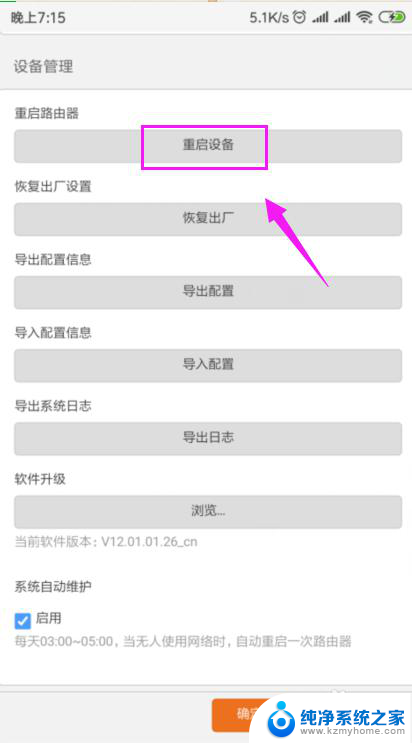
以上是为什么Wi-Fi一直显示无法上网的全部内容,如果您遇到这种情况,不妨根据小编的方法来解决,希望对大家有所帮助。